Für den einen oder anderen mag die Fülle der erweiterten Grafikeinstellungen überwältigend sein. Mit welchen Grafikeinstellungen effektiv an der Performance des Spiels gedreht werden kann, ist an den Tooltips im Spiel nicht ganz ersichtlich. Welche Grafikeinstellungen bringen am meisten was?
Ich habe deswegen zu jeder Grafikeinstellung ein bisschen was dazu geschrieben und die ⚠️ (gelben Ausrufezeichen) sollen darstellen, dass diese Einstellung die Performance gut verbessern kann. Logischerweise kann jede Einstellung die Performance verbessern, jedoch verbessern diese die Performance meistens ein bisschen mehr. Am Ende hat wahrscheinlich jeder seine Lieblingseinstellungen gefunden. Gut ist in so einem Fall, seine persönliche game.xml zu sichern.
Diese findet ihr in eurem Spieleordner, in dem sich auch der Screenshot Ordner und die Savegames befinden.
Hier der Link: https://www.number13.de/ls22-screenshots-erstellen-und-screenshot-ordner-finden/
Um eure FPS im Spiel anzeigen zu können gibt es mehrere Möglichkeiten. Der Landwirtschafts Simulator bietet euch ein eigene Möglichkeit, dazu müsst ihr in der game.xml einen Wert ändern um den "Debug"-Modus oder den "Entwickler"-Modus zu aktivieren.

Falls der Entwickler-Modus aktiviert wurde, können mit der Taste F2 die FPS angezeigt werden. Wenn ihr hier konstant 60 fps habt (V-Sync Aktiv bei 60Hz Monitor) ist das gut. Beobachtet ihr hier Werte unter 60fps, kann dies Auswirkungen auf euer Gameplay und euer Wohlbefinden haben. Ich reagiere da zum Beispiel relativ empfindlich, mir wird es dann ein bisschen übel.
Wir haben auch einige Grafikkarten auf den unterschiedlichen Grafikpresets getestet und eigentlich braucht der LS echt wenig Performance. Auch auf etwas älteren Karten läuft der LS in Full-HD Auflösung noch flüssig.

Erweiterte Grafikeinstellungen im Detail
Hardwareprofil
Hier kann das Standard Hardwareprofil ausgewählt werden. Komischerweise hatte ich teils bessere Performance auf Hoch oder Sehr Hoch im Vergleich zu Medium.
Kantenglättung ⚠️
Falls TAA benutzt wird, kann diese hier komplett abgeschaltet werden. Je höher das Anti-Aliasing gewählt wird, desto mehr Performance wird hier gebraucht. Meistens kann man komplett auf MSAA verzichten, wenn TAA gewählt wird. Keine Kantenglättung sieht man auf jeden Fall, auch bei 4K.
Post-process Anti-Aliasing
TAA: Hier werden vorherige Bilder verwendet um das aktuelle Bild zu glätten. Kann bei niedriger Framerate dazu führen, dass es ein bisschen verschwommen aussieht. Generell ist FXAA ein bisschen schneller als TAA.
Schattenqualität ⚠️
Legt die Auflösung der "Schattentextur" fest. Um überhaupt dynamische Schatten in Computerspielen haben zu können, muss die Scene nochmal aus der Sicht der Lichtquelle gerendert werden. Rendert man dieses Bild in niedrigerer Auflösung, ist man schneller fertig mit dem rendern. Am Ende hat man aber weniger Pixel für die Schatten zur Verfügung. Deswegen schaut das so blockig aus, wenn hier eine niedrige Qualität gewählt wird. Wer hier die Schattenqualität runter stellt, spart normalerweise wieder richtig was an Performance.
Distanz-Schattenqualität ⚠️
Die Distanz-Schattenqualität beeinflusst den Schatten in der Ferne. Auch ganz weit entfernt will man vielleicht noch Schatten haben (Bäume etc.). Hier kann man meiner Meinung schon eher Abstriche machen. Es fällt einfach nicht so stark auf. Wer also eine Performance Verbesserung erreichen will, wählt hier eine niedrige Einstellung.
SSAO-Qualität
Legt die Qualität von Screen-Space-Ambient-Occlusion fest. Niedrigere Werte verbessern die Performance, jedoch nicht in großem Maße, da der Grafikeffekt relativ "Billig" zu haben ist. Unten seht ihr ein Vergleichbild mit Screen Space Ambient Occlusion an und aus. Ihr seht, dieser Effekt steigert enorm die Qualität des Bildes - meiner Meinung nach. So lassen sich Entfernungen von Objekten zum Boden und zu Flächen besser einschätzen.
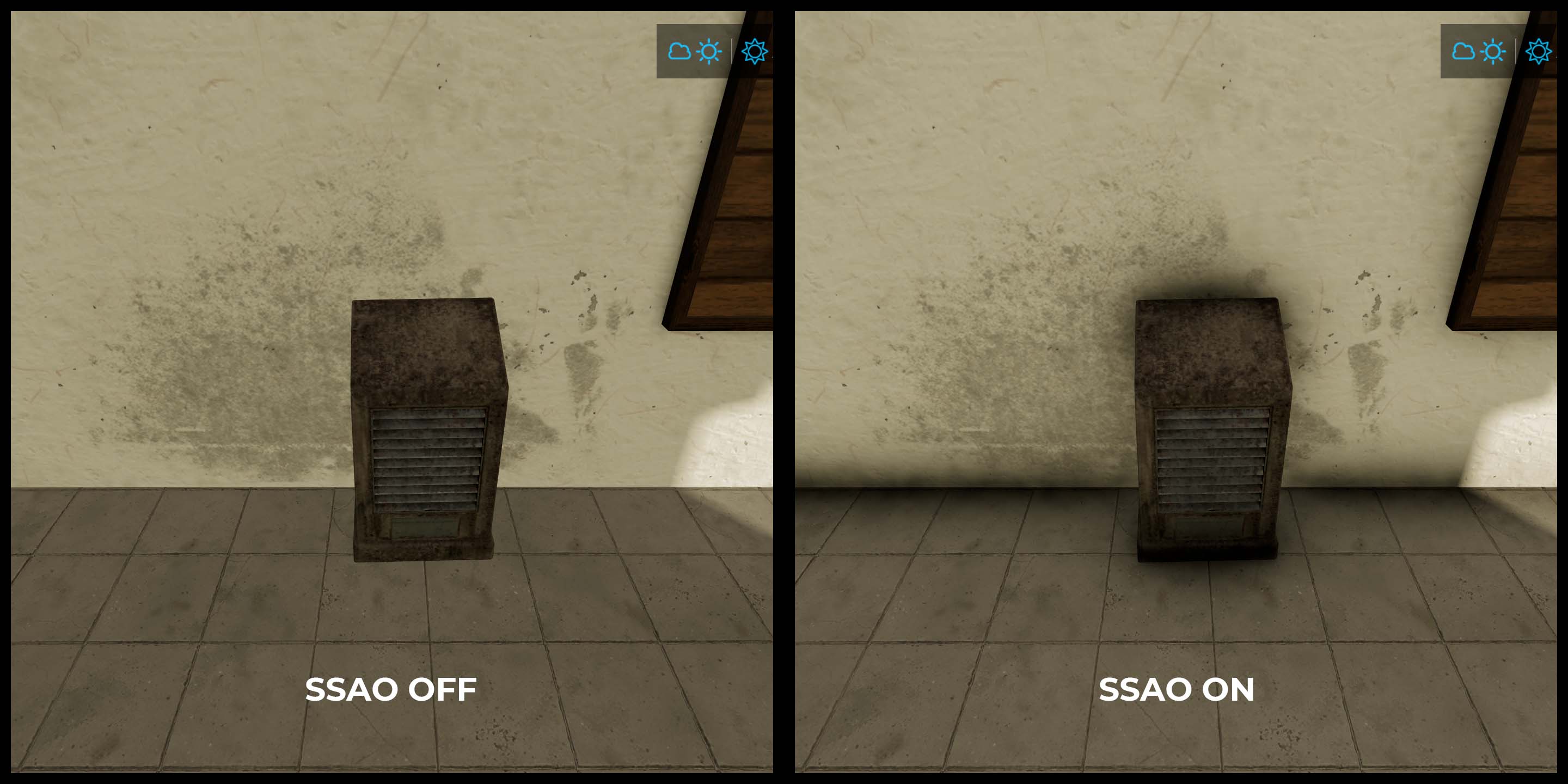
Lichtqualität ⚠️
Wenn es viele Lichter gibt, braucht die Grafikkarte länger im Rendering. In der Grafikkarte laufen kleine Programme, sogenannte Shader. Zum Beispiel gibt es den Pixel-Shader, welcher im Endeffekt am Ende die Farbe für jeden Pixel definiert. Hat man Lichtquellen in seiner Scene, muss man für den aktuellen Pixel checken, ob dieser von der Lichtquelle beeinflusst wird und wenn ja, wie stark die Beeinflussung ist. Setzt man den Radius der Lichtquelle herunter, tangiert die Lichtquelle weniger Pixel --> mehr Performance.
Objektsichtweite ⚠️
Weit entferntere Objekte werden ausgeblendet und einmal einfach gar nicht gerendert. Das spart natürlich viel Performance. Hier muss jeder selber wissen, wie ihm das gefällt. Ich persönlich findes es schöner, wenn man schon von Weitem die Früchte auf den Feldern sieht.
Terrain-LOD-Sichtweite ⚠️
LOD bedeutet Level-of-Detail. Je weiter ein Objekt entfernt ist, desto weniger muss dieses Objekt einen Detailgrad aufweisen. In dieser Einstellung passt man also an, ob in der Entfernung ein höherer Detailgrad verwendet wird oder schon ein niedriger. Wählt man hier niedrigere Werte, verbessert dies die Performance. Kann gut was ausmachen, schaut aber nicht mehr so gut aus. Hier die Einstellung fürs Terrain.
Auflösungsskalierung 3D ❗️⚠️❗️⚠️
Hier kann man massiv Performance einsparen, mit falschen Einstellungen aber auch massiv Performance verschwenden! Stellt ihr das unter 100%, wird eure 3D-Scene auf einer niedrigeren Auflösung gerendert und dann einfach hochskaliert. So könnt ihr zum Beispiel auf 4K Monitoren im Fenstermodus spielen und habt dabei trotzdem gute FPS bei Full-HD Auflösung. Die UI schaut dabei aber noch super gut aus.
Max. Anzahl Spiegel ⚠️
Für jeden Spiegel muss die Scene nochmal aus der Sicht des Spiegels gerendert werden. Meist passiert dies in niedriger Grafikqualität, kostet aber natürlich gut an Performance. Stellt euch vor, ihr rendert das Spiel jedes mal nochmal, pro Spiegel. Zwar in niedrigerer Auflösung aber alles muss nochmal gerendert werden. Hier gilt also sich langsam ranzutasten. Die Spiegel sind natürlich nur in der First Person aktiviert, habt ihr also in der First Person im Schlepper Grafikprobleme, dann könnt ihr die Spiegel Anzahl herunterstellen!
Texture-Filterung
Texturen müssen an die eigentliche Größe des Objektes angepasst werden. Wenn diese skaliert werden, verwendet man unterschiedliche Filter-Algorithmen. Die Standard-Einstellung langt meiner Ansicht nach ganz gut. Wer weit entferntere Objekte schärfer dargstellt haben will, wählt hier Anisotropische Filterung. https://de.wikipedia.org/wiki/Anisotropes_Filtern
Terrainqualität
Hier verändert man anscheinend gleich zwei Einstellungen, einmal die Bodentexturen und wie es aussieht das Bodenmesh.
Pflanzensichtweite ⚠️
Viele Bäume, Sträucher und Pflanzen können schon viel Performance kosten, weil sie einfach so viele sind. Hier regelt man die Sichtweite. Danach werden sie einfach ausgeblendet. Eventuell regelt die Pflanzensichtweite noch welches LOD (Level of Detail Mesh) für bestimmte Entfernungen benutzt werden.
Pflanzenschatten ⚠️
Wenn in dem Schatten-Render-Schritt die Pflanzen nicht mit gerendert werden müssen, spart das viel an Zeit. Gerade weil es manchmal echt viele Pflanzen gibt. Schaltet dies aus, wenn euch die Pflanzenschatten egal sind oder ihr einfach noch ein bisschen mehr Performance braucht.
Volumen-Mesh-Tesselation
Tesselation passiert in der Grafikkarte im Tesselation-Shader, deswegen ist diese Grafikeinstellung meist nicht ganz so stark Performance-Lastig. Kann natürlich schon Performance-Lastig werden, aber das habe ich bei dem LS nicht beobachtet.
Realistische Rundumleuchte
Wenn ihr die Rundumleuchte kaum benutzt, kann euch diese Grafikeinstellung egal sein. Einfach testen ob ihr Frameeinbrüche bekommt. Wenn nein könnt ihr dieses Feature anlassen.
Textur-Auflösung
Die Textur Auflösung ist besonders interessant wenn ihr weniger Grafikkarten-RAM zur Verfügung habt. Seid ihr damit eh schon fast am Limit, oder benutzt eine interne Grafikkarte, könnt ihr die Textur-Auflösung runter stellen. Natürlich schauen dann die Texturen nicht mehr ganz so detailliert aus.
Max. Schattenlichter ❗️⚠️❗️⚠️
Wir haben ja oben schonmal die normalen Lichter besprochen. Schattenlichter sind um einiges viel viel - viel Performance lastiger, denn aus der Sicht jeder schattenwerfenden Lichtquelle muss nochmal die Scene mit Tiefeninformationen gerendert werden.
Shader-Qualität
Ja gut, hier weiß ich nicht genau was GIANTs damit meint, dazu müsste ich mal einen Blick auf den Shader-Code werfen. GIANTs verspricht aber, niedrigere Einstellungen verbessern die Performance.
LOD-Sichtweite ⚠️
Wie oben, jedoch diesmal für Objekte. Also Häuser, Autos, Fahrzeuge und so weiter.
Wolkendarstellung ⚠️
Schaut schon gut aus finde ich die Wolken. Hier kann man aber getrost (meiner Meinung) niedrigere Einstellungen wählen. Achtung: Hier schaut die Scene dann schonmal ganz anders aus (Lichtfarben) als wenn hier hohe Einstellungen gewählt werden.
Max. Reifenspuren
Hab jetzt keine großen Performance Einbrüche bemerkt.
Shading Rate ⚠️
Fast am Ende der ganzen Grafik-Pipeline kommt der Shader, welcher dafür zuständig ist das einzelne Pixel in einem Dreieck "auszumalen". Mit der Shading-Rate kann hier Einfluss genommen werden, wieviele dieser Pixel pro Dreieck ausgemalt werden sollen. Wählt man hier niedrigere Werte spart das gut Performance. https://www.khronos.org/registry/OpenGL/extensions/NV/NV_shading_rate_image.txt





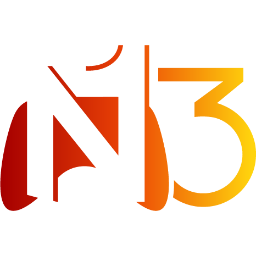








If you press this button it will load Disqus-Comments. More on Disqus Privacy: Link